
Facebook 六月底底推出全新分享按鈕設計,將原有熟悉的經典按鈕換掉,現在看起來變得更簡潔乾淨,也更適合在行動裝置使顯示及使用(畢竟臉書的 Like 按鈕很有歷史,早期行動裝置使用率還沒像現在這麼高)。不過你或許沒注意到,Facebook 幾個月前悄悄推出一項「引言(Quote)」新功能,改善原有在分享上的不足,如果你習慣在分享鏈結時加上原有頁面出現的文字,引言功能就非常適合你。
簡單來說,引言功能就是在將內容轉貼至 Facebook 時,於訊息下方自動加進一段出現於原有網頁中的內容,例如你覺得某一段文字特別貼近你,或是你找到文章中最重要的一個段落,都能利用引言功能來將它加入分享訊息,使得你分享轉貼的動態更容易被其他人理解。
為了提升將內容分享至社群網站的效益,相信站長們想盡辦法,無所不用其極,讓頁面中出現更多容易被點擊的分享按鈕,其實這幾年大家早已經對於 Facebook 按鈕感到麻痺,效果也不如從前,Facebook Quote Plugin 推出或許有助於讓每況愈下的分享頹勢逆轉。
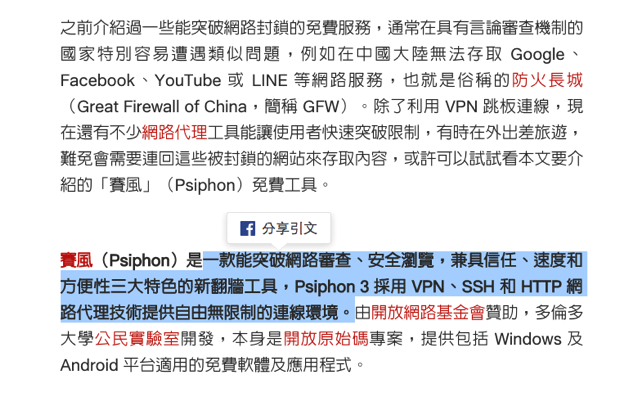
Quote Plugin 是 Facebook 社交外掛程式(Developers Social Plugins)的一個小工具,跟我們熟悉的 Facebook 留言或按讚、分享按鈕一樣,當你將這項功能加入網站部落格,使用者選取文字內容時,就會自動跳出一個「分享引文」提示訊息,點選後會跳出傳統的分享視窗,但在鏈結上加入你選取的文字做為引文。
要如何在網站裡加入這項功能來刺激文章內容被分享的機會呢?很簡單,以下我會簡單介紹將這個好用的 Quote Plugin 新增到網站教學。
網站名稱:Facebook Quote Plugin
網站鏈結:https://developers.facebook.com/docs/plugins/quote
使用教學
STEP 1
開啟 Facebook 的 Quote Plugin 頁面後,先別急著被滿滿的英文嚇到,其實要把這項功能加入網站非常簡單!只要一段原始碼就能做到。但你可以先從網頁中提供的 Code Example 實驗一下這項工具是不是自己需要的。
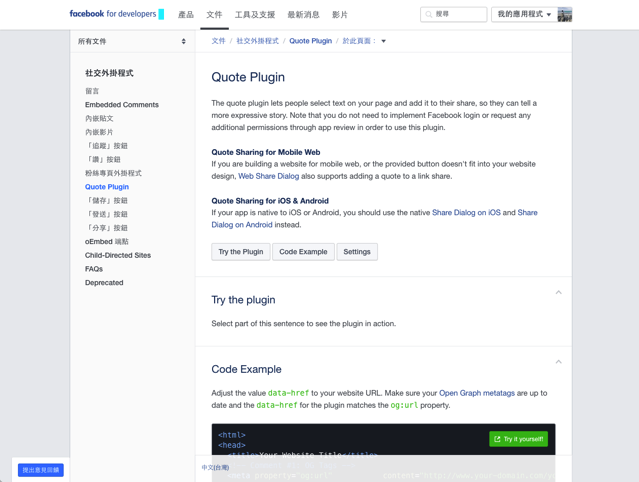
如果網站現在已經有按讚、分享按鈕或留言功能,那麼就表示網站已有 Facebook SDK 程式碼,你可以先檢查看看有沒有類似下方的程式碼:
如果沒有,必須先把這一段程式碼加入網站(放在任何位置皆可),若網站已經有的話,只要在頁面中再加入以下程式碼:
我會建議把它放在文章內容部分下方。至於你的 Facebook SDK 放在頁首或頁尾都不會影響到使用,Facebook 會自動去找頁面中最有可能是內容的段落。
STEP 2
當你把 Quote Plugin 成功安裝到網站後,當你選取內容文字時,會跳出「分享引文」提示訊息,這項功能在電腦、平板電腦及行動裝置皆可使用。分享到 Facebook 的網站鏈結就會自動加入你選擇的文字內容,如下圖。
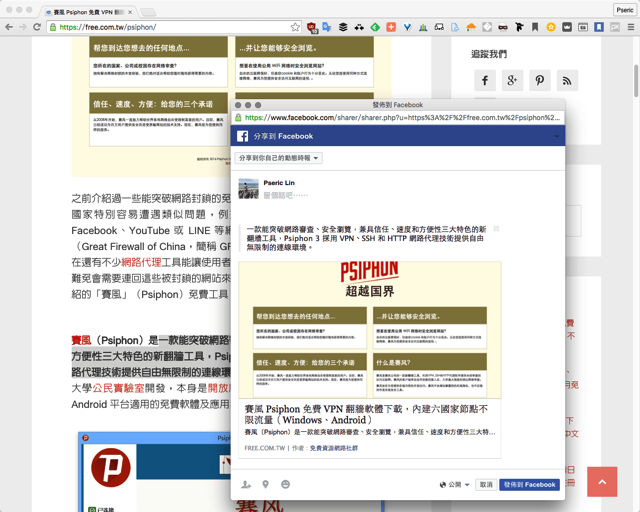
STEP 3
這是我利用「分享引文」功能來分享鏈結至 Facebook 的結果,可以看到原有的來源部分會自動帶入你的網站名稱和鏈結,不過引言是從你選擇的文字段落擷取出來的,本身無法從動態裡修改。
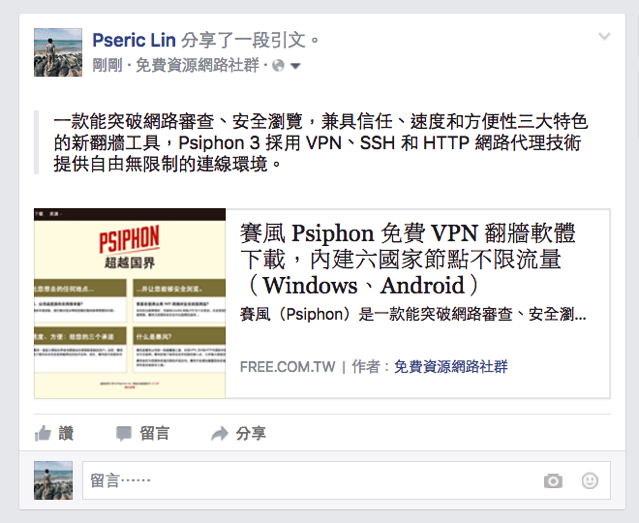
當然,Quote Plugin 功能不一定適合每一種網站類型使用,但如果你是以文字內容為主的網站或部落格,希望讀者更專注在你的文字上,分享引言應該有助於提升內容的能見度表現,亦能使其他看到訊息的人更快理解要分享的網站內容。
有興趣的話可以照著以上簡單教學來把「分享引文」功能加入自己的網站。








